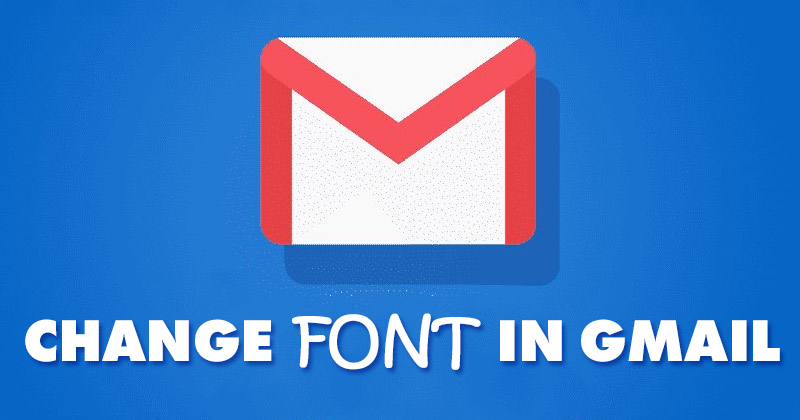
A Gmail kétségtelenül a legjobb e-mail szolgáltatás. Jelenleg szinte mindenki használja, beleértve a vállalkozásokat, cégeket és magánszemélyeket is. Ha Gmailt használ, tudhatja, hogy az e-mail szolgáltatás az alapértelmezett betűtípust és -méretet használja az e-mailek írásához.
Az alapértelmezett Gmail betűtípus jól néz ki, de érdemes időnként megváltoztatni. Szövegformázást is alkalmazhat az e-mailjein, hogy a szöveg olvashatóbbá vagy beolvashatóbbá váljon a címzett számára.
A Gmail webes verziója és mobilalkalmazása egyaránt lehetővé teszi a Gmail betűtípusának és betűméretének egyszerű lépésekben történő megváltoztatását. Ebben a cikkben megosztunk egy részletes útmutatót arról, hogyan módosíthatja az alapértelmezett betűtípust és betűméretet az asztali Gmailben. Kezdjük el.
Betűtípus és betűméret módosítása a Gmailben
Ezzel a módszerrel megváltoztatjuk az alapértelmezett betűtípust és betűméretet az asztali Gmailben. Kövesse az alább megosztott egyszerű lépéseket.
1. Először is nyissa meg kedvenc webböngészőjét, és lépjen a Gmail.com oldalra. Ezután jelentkezzen be Gmail-fiókjával.
2. A bal oldali ablaktáblában kattintson az alábbi Levélírás gombra.
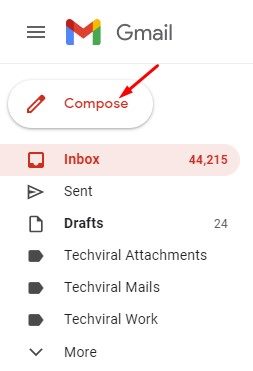
3. Az Új üzenet mezőbe írja be az elküldeni kívánt szöveget. Alul találja a szövegformázási lehetőségeket.
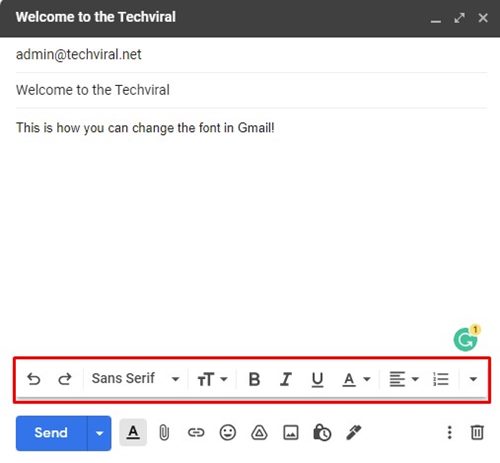
4. Ha módosítani szeretné a betűtípust, kattintson a betűtípus legördülő menüre, és válassza ki a kívánt betűtípust.
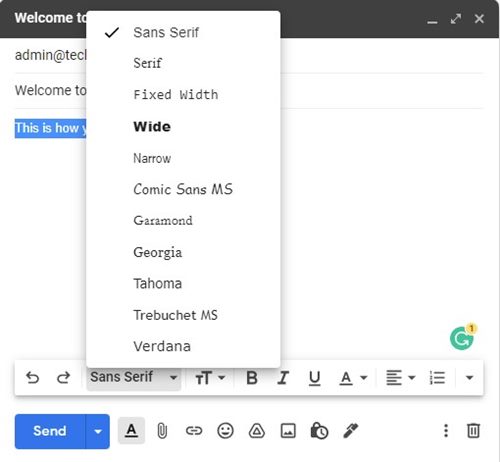
5. Szövegformázási beállításokat is alkalmazhat az alsó eszköztár segítségével.
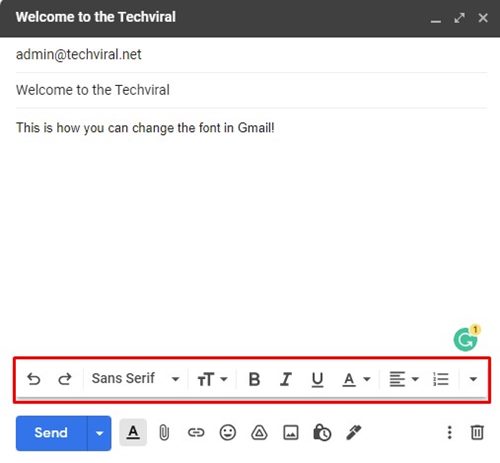
6. Ha elkészült, kattintson a Küldés gombra az e-mail elküldéséhez.
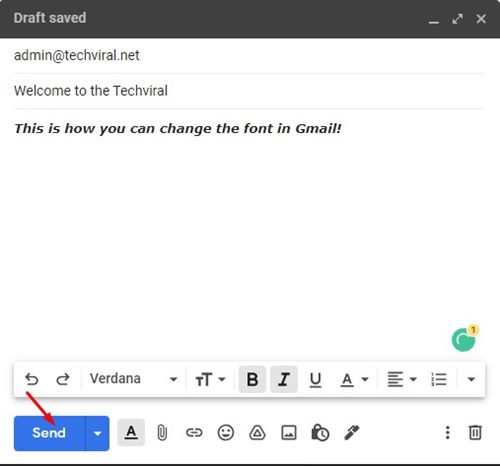
Ez a legegyszerűbb módja a betűtípus megváltoztatásának az asztali Gmailben. Ez azonban nem az állandó módja a betűtípus megváltoztatásának a Gmailben.
Betűtípus megváltoztatása a Gmailben (véglegesen)
A betűtípus-módosításokat véglegessé teheti, ha nem akarja manuálisan módosítani a betűtípus-beállításokat minden alkalommal, amikor új e-mailt ír. Így módosíthatja véglegesen a betűtípust a Gmailben.
1. Először is nyissa meg kedvenc webböngészőjét, és lépjen a Gmail.com oldalra. Jelentkezzen be a Gmail ikonjával, és kattintson a Beállítások ikonra.
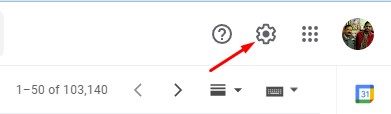
2. A menüben kattintson az Összes beállítás megtekintése elemre.
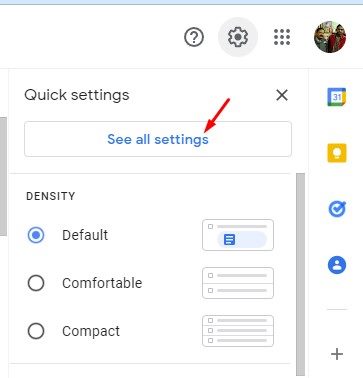
3. A Beállítások oldalon kattintson az alábbi Általános fülre.
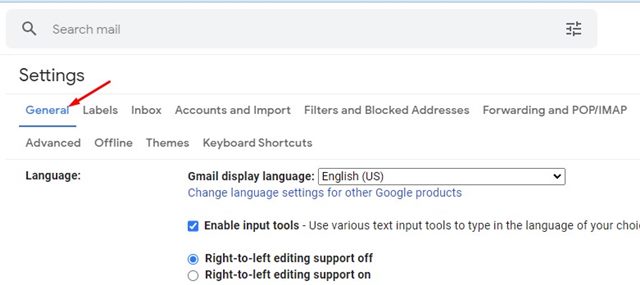
4. Az Alapértelmezett szövegstílusnál válassza ki a használni kívánt betűtípust.
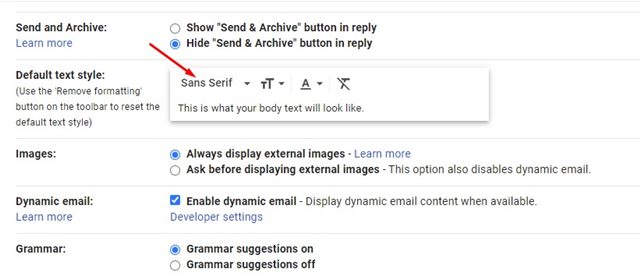
5. A formázási beállításokkal módosíthatja a szöveg színét, stílusát, méretét stb.
6. Ha elkészült, görgessen le, és kattintson a Módosítások mentése gombra az új betűtípus-beállítások alkalmazásához a Gmailben.
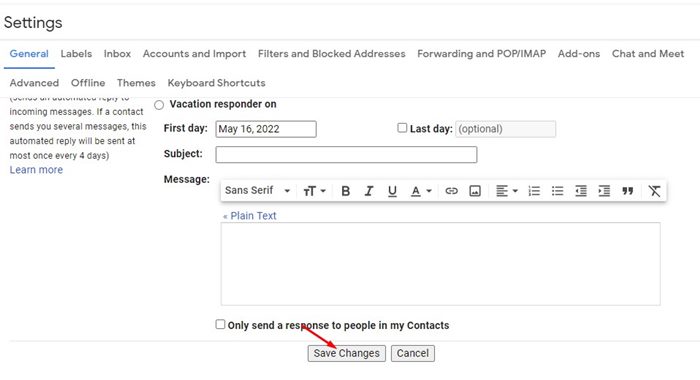
Így módosíthatja a betűtípust az asztali Gmailben. Az új betűtípus, méret és formázási beállítások új e-mail írásakor jelennek meg.
Míg a Google megváltoztatta a Gmail számos vizuális elemét, például a felületet, a témát stb., az egyetlen dolog, amely évek óta nem változott, a betűtípus és a szövegstílus. Ezért e két módszerre támaszkodhat a Gmail betűtípusának és betűméretének módosításához.





